动画制作软件 Toon Boom Harmony 17 Premium中文安装&完美激活图文教程
脚本之家 / 编程助手:解决程序员“几乎”所有问题!
脚本之家官方知识库 → 点击立即使用
Toon Boom Harmony 17 Premium是一款非常不错的动画制作软件,是数字2D动画的行业标准。 该软件已被用于在电视上创作一些最佳动画节目,包括辛普森一家,鲍勃汉堡,海绵宝宝,瑞克和莫蒂等。新版本Harmony Premium 17允许您在同一工具中创建艺术品,动画,添加特效和声音,复合和最终制作,它是您动画的一站式解决方案,无限发挥您的创造力。本站主要为大家带来了Toon Boom Harmony 17 Premium中文安装&完美激活图文教程,希望可以帮助到大家。
1、在本站提供的百度网盘中下载并解压缩,双击“HAR17-PRM-win-14765.exe”应用程序

2、选择“简体中文”,并点击“确定”

3、正在配置及解压缩,等待片刻即可


4、点击“下一步”

5、选择“我接受该许可证协议中的条款”,继续“下一步”

6、选择程序安装位置,程序默认安装在C盘,这里小编建议大家不要将程序安装在C盘,比如小编就安装在了F盘,选择好位置后,点击“下一步”

7、选择安装类型,默认“完全”,继续“下一步”

8、开始“安装”

9、正在安装Toon Boom Harmony 17 Premium,稍候片刻

10、安装完成,点击“完成”结束安装向导

下面开始对Toon Boom Harmony 17 Premium进行激活
11、双击“Toonboom_Harmony_17_Activation”文件夹下的“toonboom_harmony_17_crack_activation.exe”程序

12、默认简体中文,这里直接“确定”即可

13、“下一步”

14、选择“我接受协议”,点击“下一步”

15、输入密码:countryboy ,点击“下一步”

16、“下一步”

17、这里程序会默认检测到Toon Boom Harmony 17 Premium程序的安装位置,小编的位置是正确的,大家在安装过程中要确认下,如果路径错误,需要手动“浏览”修改,继续“下一步”

18、“安装”

19、正在安装补丁信息

20、连接到数据库网络,还是脱机工作?连接到数据库网络菜单每次启动时都会显示弹出窗口!可以禁用“连接到数据库菜单”框!
这里可以选择“是”,也可以选择“否”
小编选择了“是”

21、补丁安装OK,选择“确定”

22、“下一步”

23、激活成功,点击“结束”完成激活步骤。

24、到这里Toon Boom Harmony 17 Premium软件就安装激活成功了,打开使用吧。



以上就是脚本之家小编为大家带来的Toon Boom Harmony 17 Premium中文安装&完美激活教程了,希望大家还是一如既往的支持脚本之家(www.jb51.net),本站除了提供手机咨询教程类的服务之外,还有许多实用的内容。
相关文章
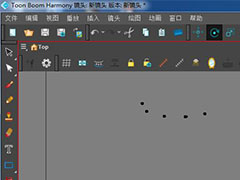
Toon Boom Harmony16如何安装?Toon Boom Harmony16汉化破解教程
Toon Boom Harmony 16 Premium是一款十分不错的专门用于进行动画制作的软件,软件是基于矢量的动画协同设计(交互式设计)开发,该软件是唯—一个打破位图和矢量之间障碍的2018-11-12Toon Boom Harmony同Flash功能上的比较详解
Toon Boom Harmony和Flash虽然同时最流行的动画制作软件,但是Toon Boom Harmony和Flash在功能上还是有区别的,那么Toon Boom Harmony与Flash的区别有哪些呢?针对此问题,2014-12-01ToonBoom Harmony怎么样?ToonBoom Harmony详细介绍
ToonBoom Harmony是一款非常专业的动画制作软件,很多没有用过ToonBoom Harmony的朋友们都对它不了解,那么,ToonBoom Harmony怎么样呢?针对此问题,本文就为大家详细介绍2014-12-01- 当你开启 Storyboard Pro 之后,你可以在当前被选面板和层中开始绘画。但是首先,你必须选择你想要获得的绘画样式,因此要选择层的类型:向量或者位图画2014-11-28
- Harmony 是一个完整的动画软件,允许你进行无限的创意项目。它包含种类广泛的工具和特性2014-11-28
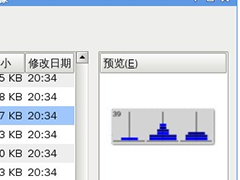
GIMP中如何制作GIF动画?使用GIMP制作GIF动画的方法
gimp for mac是一款可以在苹果电脑MAC OS平台上使用的多工能的Mac图像处理软件,软件本身就提供了多种图像处理的工具,包括一些滤镜还有许多的组件模块,在本文中小编为大2018-07-18 木疙瘩是一款HTML5动画制作工具,该软件为用户提供了很好的动画编辑功能和创作的空间,本文为大家介绍的是该软件的安装、注册账号及使用教程,需要了解的朋友可以阅读下文2018-05-10
木疙瘩是一款HTML5动画制作工具,该软件为用户提供了很好的动画编辑功能和创作的空间,本文为大家介绍的是该软件的安装、注册账号及使用教程,需要了解的朋友可以阅读下文2018-05-10
Animiz animation maker动画视频制作软件安装使用教程
Animiz是一个简单但功能强大的视频演示应用程序,可以用来制作免费的动画视频,也可以用来创建动画视频演示,产品视频演示和商业视频演示。制作令人震惊的动画视频对Animiz2018-02-05- 今天我们来介绍圆柱体的两种画法,种是由一个矩形面绕一条边旋转一周而成的,另一种是由圆面垂直向上或向下移动而成的,下面我们来看看两种动画制作方法,需要的朋友可以参2015-09-26
- 看到别人的头像是动态的是不是很羡慕?我们经常在论坛上看到一些搞笑的或很有个性的动态头像,下面小编就教大家一种超简单的视频做成GIF动态头像方法,让你也可以个性时尚2014-07-01



















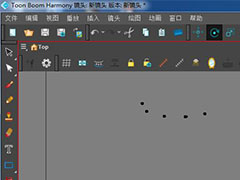
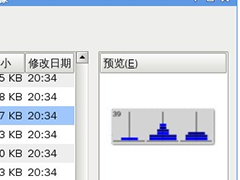










最新评论